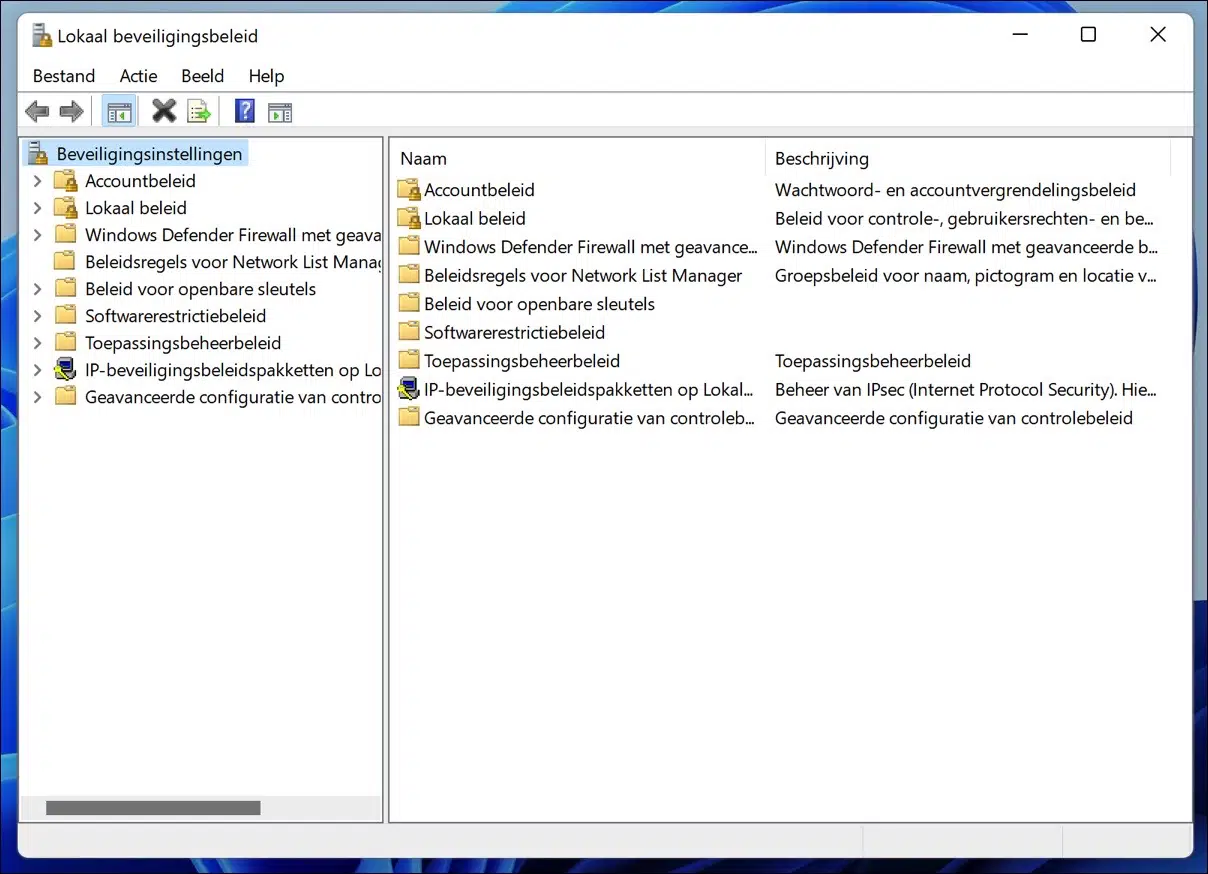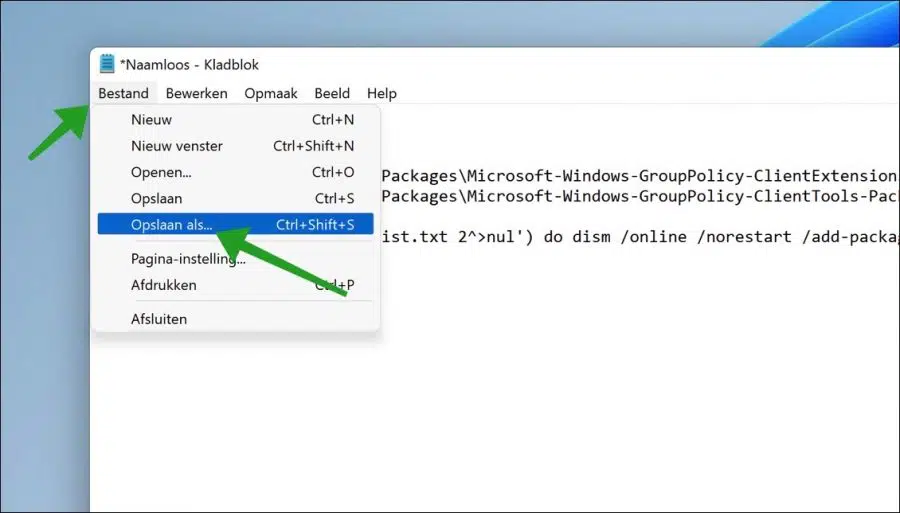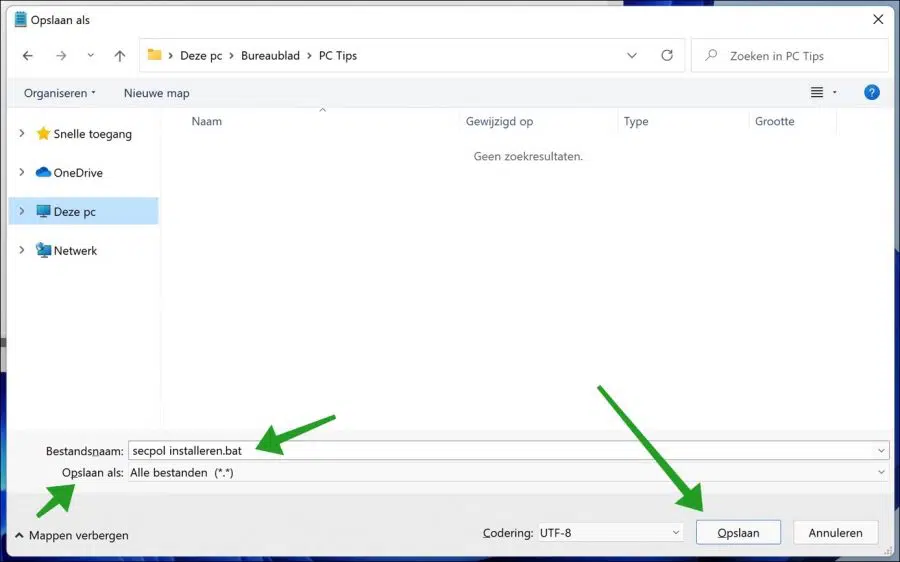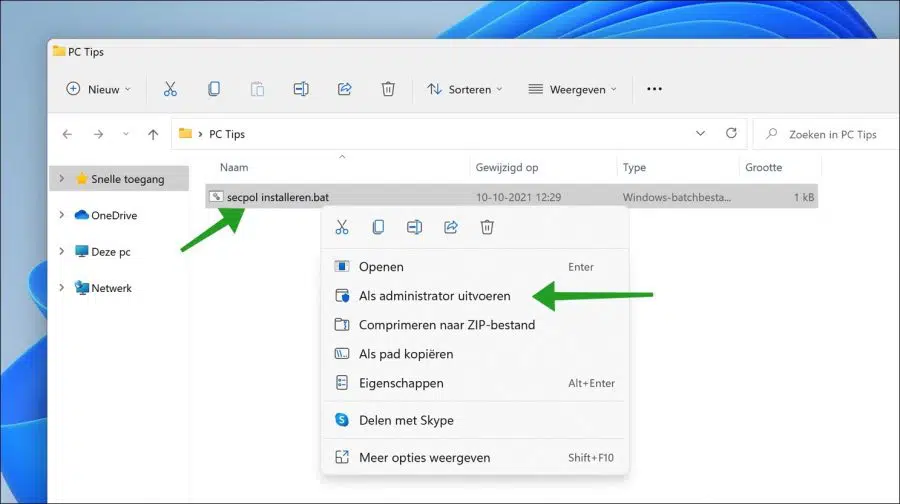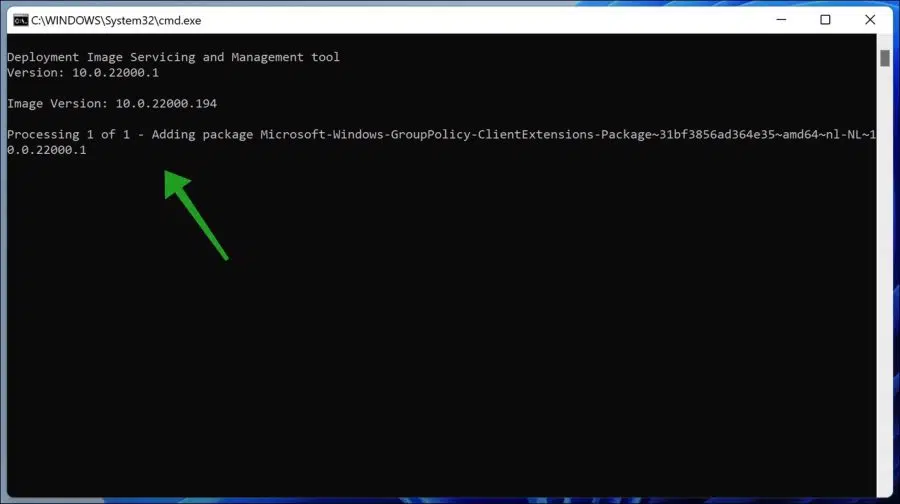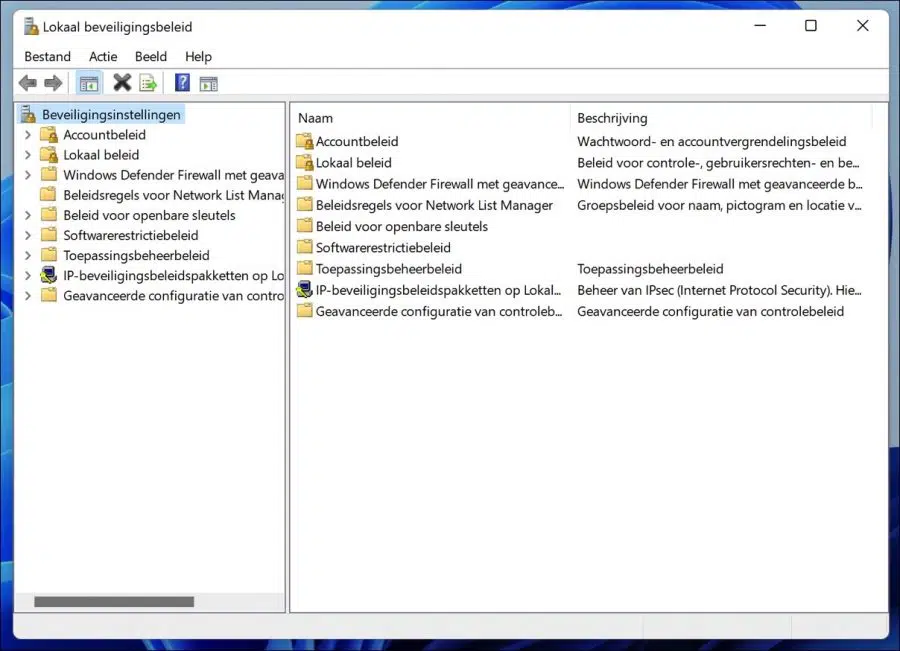La Política de seguridad local (secpol.msc) en Windows 10 o Windows 11 contiene información importante sobre la seguridad de una computadora local.
Sin embargo, Secpol no forma parte de la edición Windows Home. Cuando intenta acceder a la Política de seguridad local en Windows Home, aparece un error que dice que no se puede encontrar secpol.msc.
Los administradores de computadoras lo usan principalmente para administrar y cambiar varios parámetros de seguridad de la computadora. Si instala secpol.msc, también tendrá acceso a él. gpedit.msc.
Instale Secpol.msc en Windows 10 o Windows 11 Home
Haga clic derecho en el botón de inicio. Haga clic en Ejecutar en el menú. En la ventana de ejecución, escriba: notepad.exe. Abra el Bloc de notas.
En la ventana del Bloc de notas, copie y pegue el siguiente texto:
@echo off pushd "%~dp0" dir /b %SystemRoot%\servicing\Packages\Microsoft-Windows-GroupPolicy-ClientExtensions-Package~3*.mum >List.txt dir /b %SystemRoot%\servicing\Packages\Microsoft-Windows-GroupPolicy-ClientTools-Package~3*.mum >>List.txt for /f %%i in ('findstr /i . List.txt 2^>nul') do dism /online /norestart /add-package:"%SystemRoot%\servicing\Packages\%%i" pause
Haga clic en archivo y haga clic en Guardar como.
Cambie "Guardar como" a "Todos los archivos (*.*)". Asígnele un nombre de archivo claro con extensión .bat, por ejemplo "Instalar Secpol.bat". Clic en Guardar.
Vaya a la carpeta donde guardó el archivo. Haga clic derecho en el archivo .bat que acaba de crear. Haga clic en "Ejecutar como administrador". Acepte el mensaje para ejecutar el archivo.
La política de seguridad local (secpol) ahora se agrega mediante la “Herramienta de administración y mantenimiento de imágenes de implementación” en la edición doméstica de Windows. Esto no llevará mucho tiempo. Compruebe si secpol se ha instalado correctamente. Luego cierra la ventana.
Después de una instalación exitosa de secpol.msc. Haga clic derecho en el botón de inicio. Haga clic en ejecutar. En la ventana de ejecución escriba: secpol.msc
Ahora se abrirá el editor de políticas de seguridad local.
espero que esto te ayude. ¡Gracias por leer!